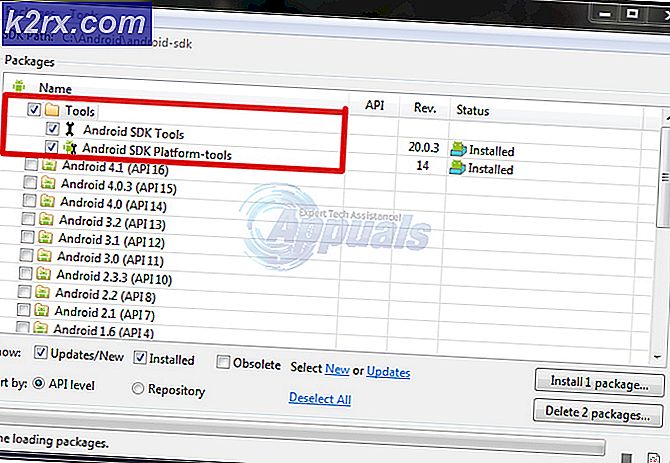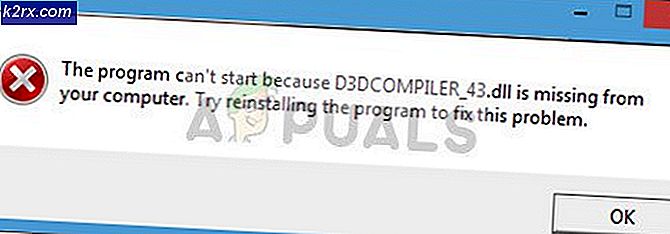วิธีการติดตั้ง DirectX ใหม่บนคอมพิวเตอร์ที่ใช้ Windows
Microsoft DirectX เป็นชุดของอินเตอร์เฟซการเขียนโปรแกรมที่มีความสามารถในการอนุญาตให้ซอฟต์แวร์สื่อสารกับฮาร์ดแวร์ของคอมพิวเตอร์ DirectX ได้รับการออกแบบมาให้ใช้เพื่อวัตถุประสงค์ด้านมัลติมีเดียไม่ว่าจะเป็นเสียงหรือวิดีโอไม่ว่าจะเป็นสำหรับการแสดงผลวิดีโอและเสียงสำหรับเกมหรือสำหรับการแสดงผลภาพและเสียงสำหรับไฟล์วิดีโอ วัตถุประสงค์ของ DirectX คือการอนุญาตให้แพลตฟอร์ม Microsoft เช่น Windows Operating System สามารถสื่อสารกับกราฟิกและฮาร์ดแวร์เสียงของคอมพิวเตอร์ได้อย่างราบรื่นและมีประสิทธิภาพเพื่อให้ผู้ใช้ได้รับประสบการณ์ด้านมัลติมีเดียที่ดีที่สุด DirectX มีค่าคงที่ตลอดทุกรูปแบบที่แตกต่างกันซึ่งระบบปฏิบัติการ Windows ได้ดำเนินการมาพร้อมกับเวอร์ชันใหม่ของ DirectX ที่มาพร้อมกับการทำซ้ำใหม่ของ Windows
เช่นเดียวกับกรณีอื่น ๆ ของ Windows ส่วนประกอบ แต่สิ่งที่สามารถเป็นธรรมชาติไปเบี้ยวกับ DirectX และเมื่อพวกเขาทำผู้ใช้ใบหน้าปัญหามัลติมีเดียที่แตกต่างกันในเครื่องคอมพิวเตอร์ของตน จากการถูกล็อกจากเกมโปรดของพวกเขาเพื่อไม่ให้สามารถเล่นวิดีโอหรือไฟล์เสียงได้คุณต้องสูญเสียมากหาก DirectX หยุดทำงานตามที่ควร ในกรณีที่ DirectX ไม่ทำงานมีอยู่มากมายที่คุณสามารถทำได้เพื่อลองแก้ไขปัญหาก่อนอื่นคุณควรใช้การสแกน SFC เนื่องจากไฟล์ DirectX ถูกจัดเป็นไฟล์ระบบและการสแกน SFC ได้รับการออกแบบมาเพื่อสแกนหาและแก้ไข ปัญหาเกี่ยวกับแฟ้มระบบบนคอมพิวเตอร์ที่ใช้ Windows
ถ้าการสแกน SFC ไม่สามารถแก้ปัญหาได้อย่างไรก็ตามการติดตั้ง DirectX ใหม่จะกลายเป็นขั้นตอนที่แนะนำสำหรับคุณ ในทุกรุ่นของ Windows แม้ว่า DirectX จะรวมอยู่ในระบบปฏิบัติการและเป็นส่วนหนึ่งของมันดังนั้นการถอนการติดตั้งอย่างสมบูรณ์และติดตั้งใหม่ก็เป็นไปไม่ได้ อย่างไรก็ตามมีวิธีอื่น ๆ เพื่อให้ได้งานทำ ถ้าคุณต้องการติดตั้ง DirectX ใหม่บนคอมพิวเตอร์ Windows ต่อไปนี้คือสองวิธีที่ดีที่สุดที่คุณสามารถทำได้:
วิธีที่ 1: ซ่อมแซมการติดตั้ง DirectX โดยใช้ DirectX End-User Runtime Web Installer
ใน Windows ทุกเวอร์ชันที่ Microsoft สนับสนุนโดยปัจจุบันมีการติดตั้ง DirectX ผ่านทาง Windows Update และการปรับปรุงสำหรับ DirectX จะถูกจัดส่งผ่านทาง Windows Update เช่นกัน อย่างไรก็ตามมีชุดโปรแกรมติดตั้ง redistributable สำหรับ DirectX ที่ Windows ออกมาในปี 2010 นี้สามารถใช้ redistributable เพื่อซ่อมแซมการติดตั้ง DirectX - ทำเช่นนี้จะเขียนทับไฟล์ DirectX ทั้งหมดบนคอมพิวเตอร์ Windows ด้วยไดรฟ์ใหม่, การกำจัดไฟล์ที่เสียหายหรือเสียหาย, ซึ่งเป็นความใฝ่ฝันของการติดตั้งใหม่ เมื่อต้องการซ่อมแซมการติดตั้ง DirectX บนคอมพิวเตอร์ Windows โดยใช้ DirectX End-User Runtime Web Installer คุณต้อง:
- ไป ที่นี่ คลิกที่ ดาวน์โหลด และทำตามคำแนะนำบนหน้าจอเพื่อดาวน์โหลด DirectX End-User Runtime Web Installer
- เมื่อดาวน์โหลด DirectX End-User Runtime Web Installer ไปแล้วให้ไปที่ตำแหน่งที่คุณบันทึกไว้และรัน
- ทำตามคำแนะนำบนหน้าจอและตัวติดตั้งที่ดาวน์โหลดจะทำการเปิดไฟล์ทั้งหมดของไฟล์ DirectX End-User Runtime Web Installer และวางไว้ในไดเรกทอรีที่คุณเลือก
- ไปที่โฟลเดอร์ที่คุณได้ติดตั้งดาวน์โหลดเอาไฟล์ DirectX End-User Runtime Web Installer ไปใช้เพื่อค้นหาไฟล์ชื่อ DXSETP.exe และดับเบิลคลิกเพื่อเรียกใช้งาน
- ปฏิบัติตามคำแนะนำบนหน้าจอและคำแนะนำในการผ่านวิซาร์ดเมื่อจบการทำงานของ DirectX ในคอมพิวเตอร์ของคุณจะได้รับการซ่อมแซม / ติดตั้งใหม่เรียบร้อยแล้ว
เมื่อติดตั้งซ่อมแซมเสร็จแล้วและปัดฝุ่นคุณสามารถ ลบ โฟลเดอร์ที่มีไฟล์ DirectX End-User Runtime Web Installer ที่สร้างขึ้นโดยโปรแกรมติดตั้งที่คุณดาวน์โหลดออกจากเว็บไซต์ของ Microsoft
PRO TIP: หากปัญหาเกิดขึ้นกับคอมพิวเตอร์หรือแล็ปท็อป / โน้ตบุ๊คคุณควรลองใช้ซอฟต์แวร์ Reimage Plus ซึ่งสามารถสแกนที่เก็บข้อมูลและแทนที่ไฟล์ที่เสียหายได้ วิธีนี้ใช้ได้ผลในกรณีส่วนใหญ่เนื่องจากปัญหาเกิดจากความเสียหายของระบบ คุณสามารถดาวน์โหลด Reimage Plus โดยคลิกที่นี่วิธีที่ 2: ย้อนกลับรุ่นของ DirectX ที่คุณมีแล้วอัพเดต
อีกวิธีหนึ่งที่คุณสามารถบรรลุทุกสิ่งที่คุณทำเมื่อคุณถอนการติดตั้งและติดตั้งอะไรบางอย่างในบริบทของ DirectX บนคอมพิวเตอร์ Windows คือการย้อนกลับเวอร์ชันของ DirectX ที่คุณต้องใช้เวอร์ชันเก่าแล้วอัปเดตให้เป็นเวอร์ชันล่าสุด รุ่น ในการดำเนินการดังกล่าวคุณต้อง:
- กดปุ่ม โลโก้ Windows + R เพื่อเปิดกล่องโต้ตอบ เรียกใช้
- พิมพ์ regedit ในกล่องโต้ตอบ Run และกด Enter เพื่อเปิด Registry Editor
- ในบานหน้าต่างด้านซ้ายของ ตัวแก้ไขรีจิสทรี นำทางไปยังไดเรกทอรีต่อไปนี้:
HKEY_LOCAL_MACHINE > SOFTWARE > Microsoft - ในบานหน้าต่างด้านซ้ายของ ตัวแก้ไขรีจิสทรี คลิกที่คีย์ย่อย DirectX ภายใต้คีย์ของ Microsoft เพื่อให้เนื้อหาแสดงในบานหน้าต่างด้านขวา
- ในบานหน้าต่างด้านขวาของ ตัวแก้ไขรีจิสทรี ค้นหาค่ารีจิสทรีที่มีชื่อ เวอร์ชัน แล้วคลิกสองครั้งเพื่อ แก้ไข
- แทนที่ 4.09.00.0904 ในฟิลด์ ข้อมูลค่า: ด้วย 4.08.00.0904 แล้วคลิก ตกลง การทำเช่นนี้จะทำให้ย้อนกลับเวอร์ชั่นของ DirectX ที่คุณมีในคอมพิวเตอร์ของคุณไปเป็นเวอร์ชันเก่าหรืออย่างน้อยนั่นคือสิ่งที่ Windows จะเชื่อได้เกิดขึ้น
หมายเหตุ: ค่าที่อธิบายไว้ในขั้นตอนนี้ต่างไปจาก Windows XP, Windows Vista และ Windows 7 วิธีนี้สามารถใช้ได้กับ Windows เวอร์ชันใหม่กว่า แต่ค่าต่างกันจะแตกต่างออกไปสิ่งที่คุณต้องทำก็คือเพียงแค่เปลี่ยนค่า สำหรับ DirectX รุ่นใดก็ตามที่คุณมีมูลค่าของเวอร์ชันที่เก่ากว่า - ปิด ตัวแก้ไขรีจิสทรี
- ตอนนี้สิ่งที่คุณต้องทำก็คือพยายามติดตั้ง DirectX - การทำเช่นนี้จะทำให้ Windows เห็นว่าคุณมี DirectX เวอร์ชันเก่าในคอมพิวเตอร์ของคุณและ Windows จะติดตั้งเวอร์ชันล่าสุดที่มีให้สำหรับคอมพิวเตอร์ของคุณเพื่อแก้ไขปัญหา ซึ่งสามารถทำได้โดยเรียกใช้ Windows Update หรือรัน DirectX End-User Runtime Web Installer ตามที่อธิบายไว้ใน วิธีที่ 1
PRO TIP: หากปัญหาเกิดขึ้นกับคอมพิวเตอร์หรือแล็ปท็อป / โน้ตบุ๊คคุณควรลองใช้ซอฟต์แวร์ Reimage Plus ซึ่งสามารถสแกนที่เก็บข้อมูลและแทนที่ไฟล์ที่เสียหายได้ วิธีนี้ใช้ได้ผลในกรณีส่วนใหญ่เนื่องจากปัญหาเกิดจากความเสียหายของระบบ คุณสามารถดาวน์โหลด Reimage Plus โดยคลิกที่นี่